Transmitir radio online es muy sencillo, sin embargo, muchas veces, el proceso de configuración puede ser un tanto difícil de entender.
El proceso se vuelve más complicado si es la primera vez que vamos a hacerlo. Puede ser que no estés familiarizado con los términos utilizados y tal vez sea la primera vez que utilices el software para la transmisión.
En este artículo, trataremos de explicar esta tarea para qué pueda ser más sencillo el poder entenderla y por supuesto, ponerla en práctica.
More...
Requisitos para transmitir radio online con Winamp
Antes de comenzar a transmitir radio online con Winamp es necesario indicar que usted necesita descargar tres programas que afortunadamente son gratuitos.
Utilice los enlaces siguientes para descargar los programas necesarios y comenzar juntos a configurar su computador:
- Winamp: Reproductor Multimedia
- ShoutCast DSP: Plugin para Winamp el cual utilizaremos como transmisor.
- Zara Radio: Programa Gratuito de automatización de radios.
El orden de instalación debe ser el mismo indicado arriba; una vez, haya descargado e instalado estos programas, podemos comenzar con la configuración.
Configurar el plugin Shoutcast DSP con Winamp
Ahora que usted ha instalado Winamp y además el plugin DSP vamos a configurarlos para comenzar a transmitir radio online con Winamp desde su computadora.
Los datos necesarios para transmitir radio online son entregados por el proveedor del servicio. En Gospel iDEA la activación del servicio es inmediata, por lo tanto, usted puede revisar su email y seguramente encontrará ahí los datos necesarios para realizar esta configuración.
Para comenzar a configurar su computadora para transmitir radio online con Winamp por favor siga los pasos a continuación:
- Inicia Winamp en tu computadora.
- Ingrese a las Preferencias del Programa (puede utilizar la tecla de acceso directo: CTRL+P).
- En la sección “Plug-ins > DSP > Effect” seleccione: "Nullsoft SHOUTcast Source DSP v.1.9.0 [dsp_sc.dll]".
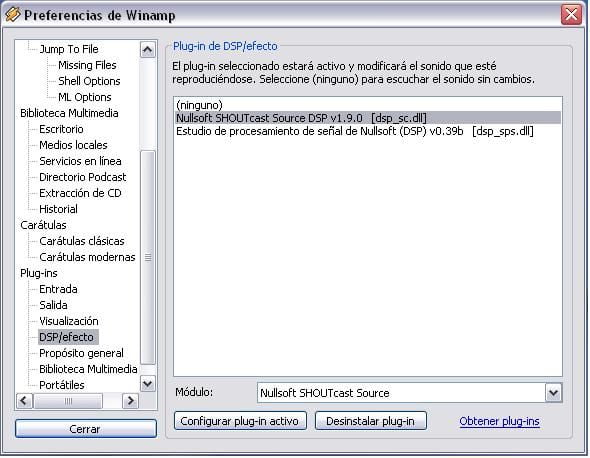
La ventana SHOUTcast Source se abrirá, haga cli en la Pestaña "Output". Dentro de la pestaña Output encontrará tres botones "Connect", "Connection" y "Yellowpages".
Haga clic en el botón "Connection" y luego ingrese la siguiente información:
- Address: [Ingrese los datos que se le envío por correo electrónico ] .
- Port: [Ingrese los datos que se le envío por correo electrónico ] Corresponde al puerto asignado de la radio.
- Password: [Ingrese los datos que se le envío por correo electrónico ] Corresponde a la Contraseña.
- Encoder: 1
- Casilla “Automatic Reconnection on Connection Failure” debe quedar marcada
- Reconnection Timeout: 30 Seconds.
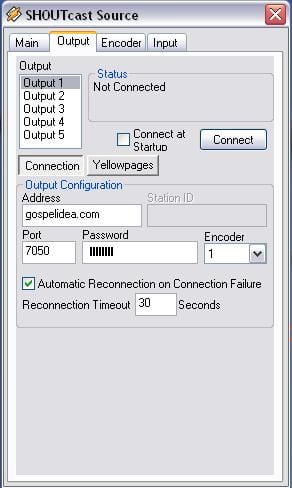
Información de la radio
Haga clic en el botón "Yellowpages" e ingrese la siguiente información
- La casilla “Make this server public (Recommended)” recomendamos marcarla para que aparezca listado en el directorio en línea de SHOUTCast.
- Description: Se puede incluir el título junto con la descripción de la estación. Se recomienda un máximo de 100 caracteres. Esta texto aparece en los “players” de los oyentes así también como en el directorio de SHOUTCast para describir a la estación. Ejemplo: ”Mi Radio - Gospel Music, Pop, Rap, House”
- URL: Dirección del sitio web de la estación. Ejemplo “http://www.sudominio.com”
- Genre: Formato de la estación. Este dato es muy utilizado para que los escuchas busquen por su género favorito a la estación en el directorio de SHOUTCast. Se recomienda utilizar idioma inglés en este campo. Ejemplos “News, Talk”, etc.
- Track Title/URL: Las tres casillas bajo esta etiqueta deben quedar marcadas.
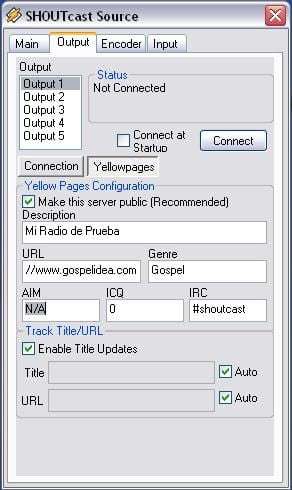
Configuración del Encoder
En la Pestaña “Encoder" seleccione "Encoder 1" (el mismo que definimos al inicio), en "Encoder Type" seleccione "MP3 Encoder", luego en la sección "Encoder Settings" usted debe seleccionar la calidad de transmisión a la cual desea enviar la señal.
Todos los planes de radio online de Gospel iDEA transmiten a 128kbps, por lo tanto usted pude seleccionar 128 kbps, 44.100kHz, Stereo.
Si usted prefiere puede utilizar el formato AAC+. El formato AAC+ le permite transmitir radio online a mejor calidad utilizando un bitrate menor.
En la pestaña “Input” usted puede escoger de las siguientes opciones:
- Sí desea transmitir radio online desde WinAmp (MP3): Seleccione en “Input Device” la opción “Winamp (Recommended)”
- Sí desea transmitir radio en vivo un evento o desde cabina: Seleccione en “Input Device” la opción “Soundcard Input”.
De esta forma se transmitirá el audio entrante en el dispositivo de grabación seleccionado desde el mixer de Windows. Por ejemplo, si desea transmitir desde una mixer o radio FM deberá conectar con un cable ese dispositivo al line-in de la tarjeta de sonido, luego seleccionando desde la mixer de Windows el line-in como dispositivo de grabación y la opción “Soundcard Input” en la opción señalada en la configuración del SHOUTCast usted logrará la transmisión desde estos dispositivos.
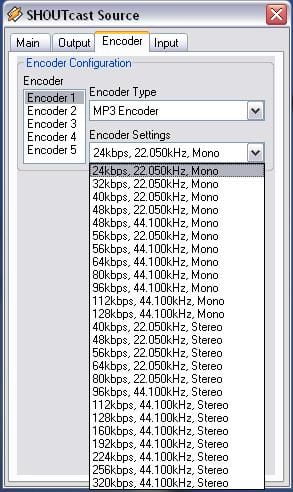
Transmitir radio online con Winamp
Recuerde que para activar o desactivar el plug-in de SHOUTCast debe desde WinAmp presionar CTRL+’P’ y luego desde el menú en la sección “Plug-ins / “DSP/Effect” seleccionar:
“Nullsoft SHOUTcast Source DSP v.1.8.2b [dsp_sc.dll]” para activarlo o (none) para desactivarlo.
Para transmitir una vez abierta la ventana de SHOUTCast, se selecciona la casilla “Output” y finalmente se presiona el botón "Connect".
Radio Online 7 días GRATIS
Confiamos en la calidad de nuestro servicio, por eso te ofrecemos probar nuestra radio online con autoDJ totalmente GRATIS durante 7 días.
como saber si mi audio esta en linea
Saludos Luis, para saber si tu audio está en línea, es decir, si el servidor de streaming está recibiendo tu señal, puedes escribir el IP y puerto de tu radio en el navegador, por ejemplo:
111.222.333.444.PUERTO
Si tu audio está en línea podrás ver ahí los detalles del archivo de audio que estás transmitiendo.
Me inetersan sus servicios. contactarme al correo [email protected]
Saludos Roberto, te hemos enviado un email hace algunas horas desde info[@]gospelidea.com, por favor revisa tu casilla de correo.
Todos los pormenores estan muy bien explicados, pero en mi caso surgio una gran pregunta. yo deseos transmitir o tener la senal de radio y de television online Tambien. que equipo pueden ser necesarios .
Saludos Bernardo,
Puedes utilizar la misma computadora (desde que tengas los recursos necesarios RAM, CPU, etc), para la transmisión de video puedes utilizar OBS por ejemplo, tenemos una guía de instalación en el siguiente enlace:
Configurar OBS para video online sencillo y rápido
buenas se puede transmitir por radioboss
Saludos Wiler, Sí! es posible transmitir con radioboss en cualquiera de nuestros planes, puedes revisarlos desde https://gospelidea.com/radio-online
Será un gusto trabajar con usted.
Esperamos tener noticias suyas muy pronto!
[…] Transmitir radio online desde tu computadora con winamp […]